Notepad++: kuidas klõpsatavaid linke keelata
Selle lihtsa ja kiire õpetuse abil saate samm-sammult teada, kuidas rakenduses Notepad++ klõpsatavad lingid välja lülitada.
Sumin Samsung Galaxy S10 teemal on kõikjal! Kuid üks asi, mis selle uusima nutitelefoni laialdaselt populaarseks teeb, on selle erakordselt hea helikaamera kvaliteet. Galaxy S10 sisaldab täiustatud professionaalset kaamerat, mis sisaldab kolme intelligentset kolmekordset objektiivi, mis on võimelised jäädvustama ülistabiilseid kõrglahutusega võtteid. Ja seadme hingematvalt kaunis AMOLED-ekraan muudab teie pildid ja videod võimalikult vapustavaks.

Pildi allikas: digitalcameraworld.com
Seega, kui olete üks neist, kes ostab nutitelefoni lihtsalt selleks, et kaamerasse armuda, hämmastab Samsung Galaxy S10 teid lõpmatul viisil. Kuna me tahame ainult piltidel klõpsata, on suur võimalus, et teie seadme salvestusruum ummistub üsna pea. kas pole?
Tänu Samsung Galaxy S10 HEIF-funktsioonile, mis võimaldab salvestada pilte ja videoid väiksema salvestusruumiga. Jah see on õige! Nüüd saate klõpsata piiramatul arvul selfisid, jäädvustada oma kauneid mälestusi ilma salvestusruumi pärast muretsemata. Kuid enne kui õpime tundma seda väikest nippi, kuidas Galaxy S10-s HEIF-i lubada, tutvume esmalt HEIF-iga.
Mis on HEIF?
Kui rääkida pildivormingutest, siis JPEG on kõige levinum termin, mida enamik meist on kuulnud, eks? Teil on hea meel teada saada, et HEIF (kõrge tõhususega pildivorming) on palju parem kui JPEG ja võimaldab teil salvestada oma pilte ja videoid ligikaudu pooles originaalsuurusest, ilma et see kvaliteeti kahjustaks.
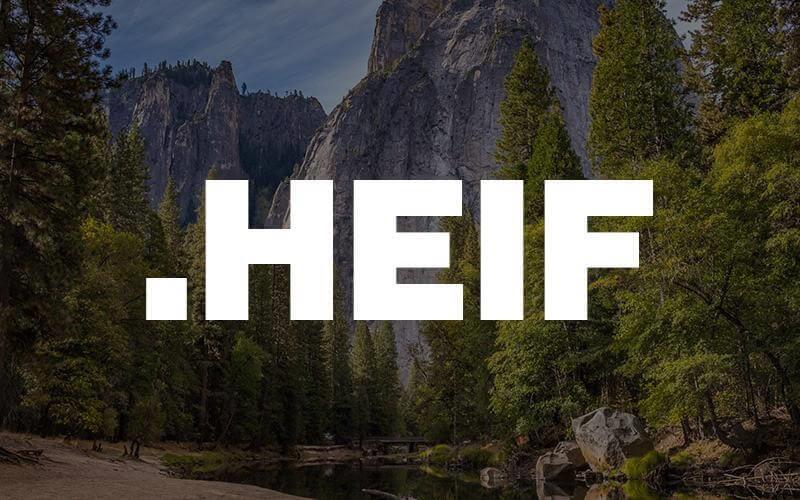
Pildi allikas: squarespace.com
Kas pole äge? See tähendab lihtsalt, et saate vabastada peaaegu 50% salvestusruumist ja luua oma lähedastega ilusamaid mälestusi.
HEIF-i kasutas algselt Apple ja nüüd toetab seda tõhusat pildivormingut ka Samsung Galaxy S10, mis on kokkuvõttes suurepärane uudis. Koos Apple , Samsung rullitakse toetust HEIF mullu Galaxy S9 seadmeid. Seega, kui teil on sel aastal Samsung Galaxy S10 nutitelefon, siis õppige, kuidas säästa pilte ja videoid vähem ruumi.
Loe ka:-
Samsung Galaxy S10: mõned näpunäited, mida teha... Samsung Galaxy S10 – selle uusima nutitelefoni kohta käivad kõlakad kõikjal. Seega, kui olete selle viimase juba ette tellinud...
Kuidas salvestada pilte Galaxy S10 HEIF-i?
Mitte kõik OS-id ei toeta HEIF-i, seega on teil üsna vedanud, kui teil on Samsung Galaxy S10. Järgides neid kiireid samme, saate pilte ja videoid salvestada vähem ruumi ja tõhusalt pildivormingus.
Käivitage oma Galaxy S10 (S10, S10e või S10+) seadmes rakendus Kaamera.
Pildi allikas: Samsung
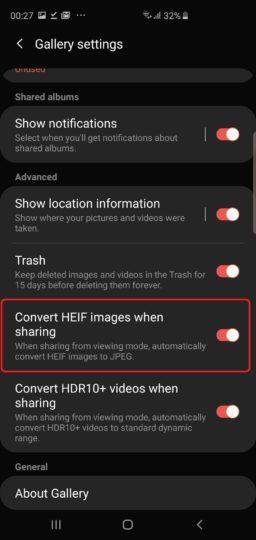
Pildi allikas: sammobile.com
Loe ka:-
OnePlus 7 VS Samsung Galaxy S10: Mis on teie... Samsung on lõpuks avalikustanud Galaxy S10 disaini ja OnePlus 7 peaks peagi sel suvel turule tulema. Niisiis, kas...
Kuidas salvestada videoid Galaxy S10 HEIF-i?
Kui soovite, et teie videod salvestataks koos piltidega tõhusas pildivormingus, peate tegema järgmist.

Pildi allikas: sammobile.com
Ärge unustage…
Kui jagate neid pilte teistes seadmetes, saate need soovi korral teisendada JPEG-vormingusse. Selleks peate tegema järgmist.
Siin on kiire juhend, kuidas salvestada pilte ja videoid nutitelefonis Galaxy S10 vähem ruumi. See väike nipp aitab teil oma seadmest palju salvestusruumi hankida ja saate ilma probleemideta ilusaid mälestusi hellitada.
Selle lihtsa ja kiire õpetuse abil saate samm-sammult teada, kuidas rakenduses Notepad++ klõpsatavad lingid välja lülitada.
Vabanege saatest Apple TV+ saates Up Next ilmumisest, et hoida oma lemmiksaateid teiste eest saladuses. Siin on sammud.
Avastage, kui lihtne on oma arvutis ja Android-seadmes Disney+ konto profiilipilti muuta.
Kas otsite Microsoft Teamsi alternatiive lihtsaks suhtluseks? Leidke 2023. aastal enda jaoks parimad alternatiivid Microsoft Teamsile.
See postitus näitab, kuidas videoid kärpida Microsoft Windows 11 sisseehitatud tööriistade abil.
Kui kuulete palju moesõna Clipchamp ja küsite, mis on Clipchamp, lõpeb teie otsing siin. See on parim juhend Clipchampi valdamiseks.
Tasuta helisalvestiga saate luua salvestisi ilma oma Windows 11 arvutisse kolmanda osapoole tarkvara installimata.
Kui soovite luua vapustavaid ja kaasahaaravaid videoid mis tahes eesmärgil, kasutage parimat tasuta videotöötlustarkvara Windows 11 jaoks.
Vaadake näpunäiteid, mida saate kasutada oma ülesannete korraldamiseks Microsoft To-Do abil. Siin on lihtsad näpunäited, isegi kui olete algaja.
Lahendage selle dokumendi avamisel ilmnes viga. Ligipääs keelatud. tõrketeade, kui proovite avada PDF-faili meilikliendist.







